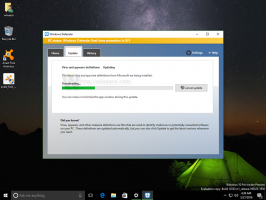Zabráňte Windowsu 10 v odstraňovaní vyrovnávacej pamäte miniatúr
V systéme Windows 10 dokáže Prieskumník zobraziť malé ukážky obrázkov a videosúborov, ktoré máte uložené na disku. Na urýchlenie tohto procesu používa súbor vyrovnávacej pamäte skrytý v adresári používateľského profilu. Keď je súbor uložený do vyrovnávacej pamäte, Prieskumník znova použije miniatúru z vyrovnávacej pamäte, aby ju okamžite zobrazil. Niektorí používatelia si všimli, že systém Windows 10 automaticky vymaže vyrovnávaciu pamäť miniatúr.
Reklama
Keď sa to stane, Prieskumník sa strašne spomalí, pretože opätovné vygenerovanie súboru trvá znova miniatúru pre každý súbor a uložiť ju do vyrovnávacej pamäte, takže tento proces zaberie veľa času a vytvára značné zaťaženie procesora žiadny dôvod. To je veľmi nešťastné, keď si prezeráte priečinok, ktorý obsahuje veľa obrázkov.
V predvolenom nastavení systém Windows 10 ukladá vyrovnávaciu pamäť miniatúr do súborov *.db v nasledujúcom priečinku:
C:\Users\vaše používateľské meno\AppData\Local\Microsoft\Windows\Explorer

Prečo Windows 10 odstraňuje vyrovnávaciu pamäť miniatúr
Počnúc aktualizáciou Windows 10 Fall Creators Update operačný systém neustále odstraňuje vyrovnávaciu pamäť miniatúr po reštarte alebo vypnutí, takže Prieskumník musí znova vytvoriť miniatúry pre vaše priečinky pomocou snímky.
Stáva sa to kvôli aktualizovanej funkcii automatickej údržby. Ako už možno viete, Windows 10 spúšťa množstvo úloh údržby automaticky. Keď je povolená, vykonáva rôzne akcie, ako sú aktualizácie aplikácií, aktualizácie systému Windows, bezpečnostné kontroly a mnoho ďalších vecí. V predvolenom nastavení je Automatická údržba nastavená tak, aby prebudila váš počítač a spúšťala úlohy údržby o 2:00.
Jedna z úloh odstráni dočasné súbory vo vašom adresári %TEMP%, dočasné internetové súbory, staré verzie ovládačov a vyrovnávaciu pamäť miniatúr. Nazýva sa „SilentCleanup“ a spúšťa nástroj Čistenie disku so špeciálnym argumentom príkazového riadka, /autoclean. Vďaka tomu bude nástroj cleamgr.exe čítať predvoľby čistenia v databáze Registry. Pre každú povolenú predvoľbu aplikácia vykoná vyčistenie systémovej jednotky.
Našťastie je ľahké vylúčiť vyrovnávaciu pamäť miniatúr z procesu čistenia. Dá sa to urobiť jednoduchým vylepšením databázy Registry.
Zabráňte systému Windows 10 vymazať vyrovnávaciu pamäť miniatúr
Ak chcete zabrániť systému Windows 10 vymazať vyrovnávaciu pamäť miniatúr, urobte nasledovné.
- Otvor Aplikácia Editor databázy Registry.
- Prejdite na nasledujúci kľúč databázy Registry.
HKEY_LOCAL_MACHINE\SOFTWARE\Microsoft\Windows\CurrentVersion\Explorer\VolumeCaches\Thumbnail Cache
Zistite, ako prejsť na kľúč databázy Registry jedným kliknutím.
- Vpravo upravte alebo vytvorte novú 32-bitovú hodnotu DWORD Autorun.
Poznámka: Aj keď ste so systémom Windows 64-bit stále musíte vytvoriť 32-bitovú hodnotu DWORD.
Nastavte jeho hodnotu na 0.
- Ak používate 64-bitovú verziu systému Windows, musíte znova nastaviť Autorun hodnotu na 0 pod iným kľúčom databázy Registry
HKEY_LOCAL_MACHINE\SOFTWARE\WOW6432Node\Microsoft\Windows\CurrentVersion\Explorer\VolumeCaches\Thumbnail Cache
- Reštartujte Windows 10.
Tip: Týmto spôsobom môžete vylúčiť iné vyrovnávacie pamäte a súbory z odstránenia pomocou automatickej údržby.
Ak chcete ušetriť čas, môžete si stiahnuť nasledujúce súbory databázy Registry.
Stiahnite si súbory databázy Registry
Použite ich na zabránenie systému Windows 10 v odstraňovaní vyrovnávacej pamäte miniatúr alebo iných umiestnení, ktoré nechcete, aby systém Windows automaticky čistil. Vrátenie späť je zahrnuté.
Nakoniec môžete použiť Winaero Tweaker. Ak chcete zabrániť systému Windows 10 vymazať vyrovnávaciu pamäť miniatúr, povoľte túto možnosť:

Aplikáciu si môžete stiahnuť tu: Stiahnite si Winaero Tweaker.
Zaujímavé články:
- Ako opraviť a vymazať vyrovnávaciu pamäť miniatúr v systéme Windows 10
- Nájdite všetky úlohy automatickej údržby v systéme Windows 10
- Ako zmeniť plán automatickej údržby v systéme Windows 10
- Ako zakázať automatickú údržbu v systéme Windows 10
To je všetko.